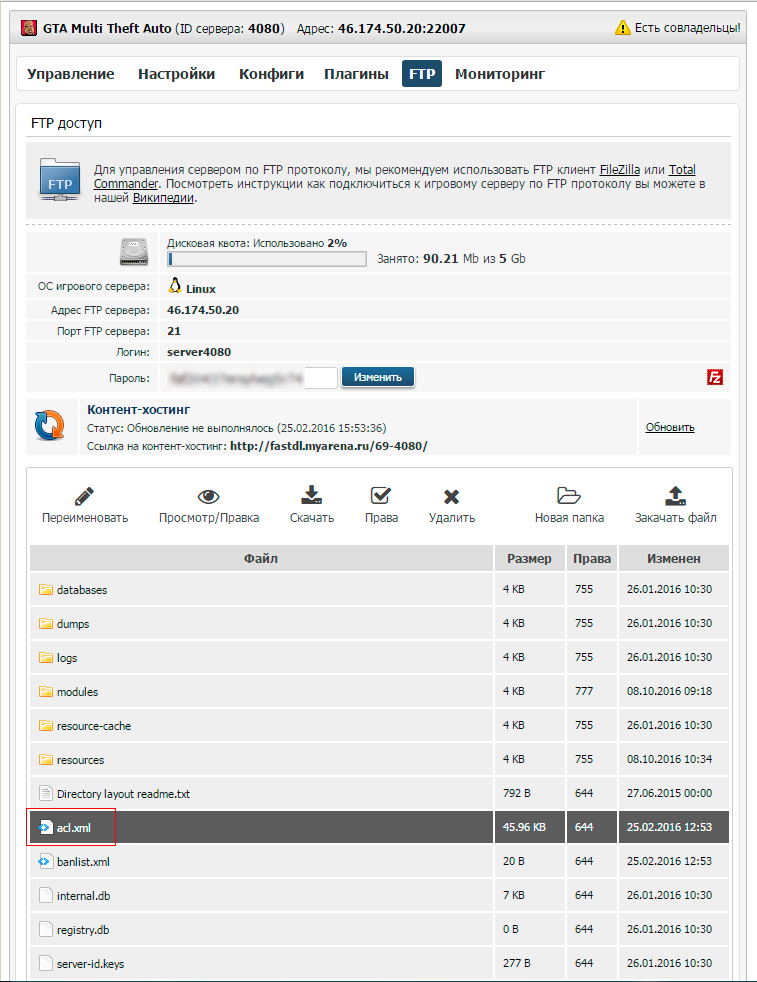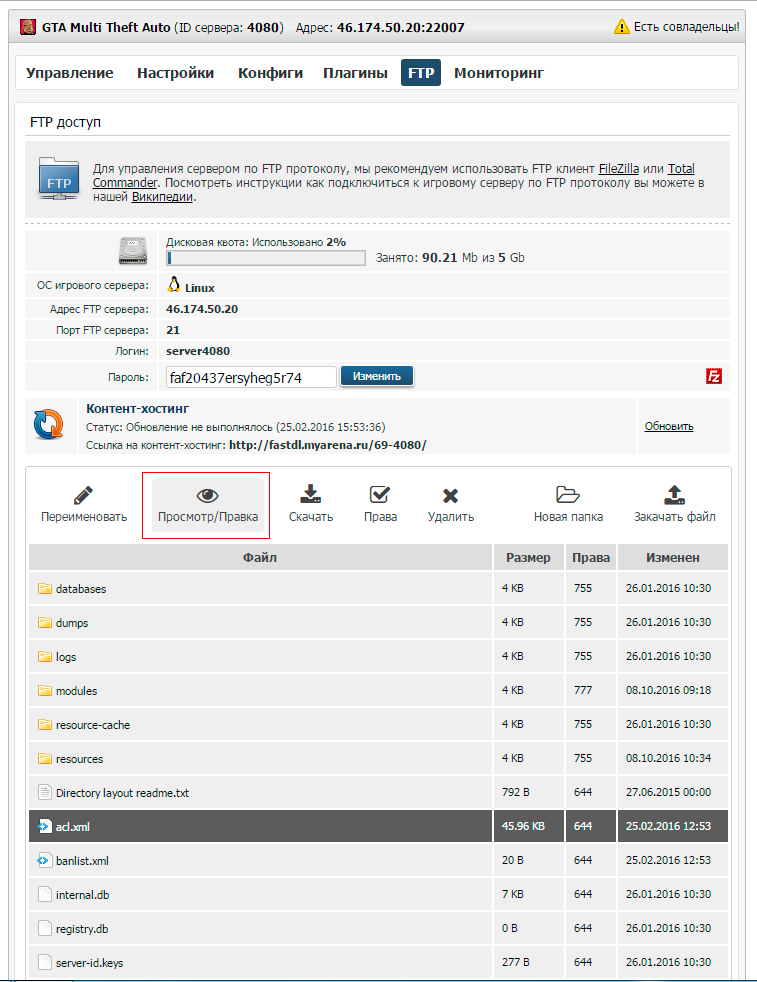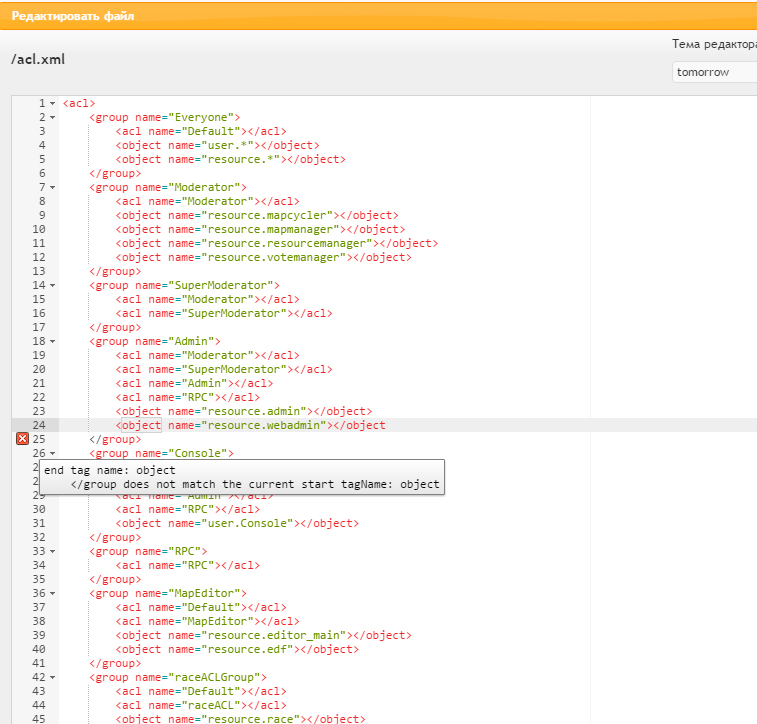Исправление ACL.XML — различия между версиями
Материал из Википедия MyArena.ru
W1ck3d (обсуждение | вклад) (Новая страница: « == Что делать, если у вас ошибка парсинга конфига ACL.XML? == ERROR: Error parsing Access Control List file Server stop…») |
W1ck3d (обсуждение | вклад) |
||
| (не показана 1 промежуточная версия этого же участника) | |||
| Строка 4: | Строка 4: | ||
Server stopped! | Server stopped! | ||
<br> | <br> | ||
| − | '''1.''' | + | <br> |
| − | [ | + | === Вариант 1: Восстановить из резервных копий === |
| + | [http://wiki.myarena.ru/778 Инструкция] | ||
| + | <br> | ||
| + | === Вариант 2: Исправление === | ||
| + | '''1.''' Заходим в раздел FTP вашего MTA сервера<br> | ||
| + | [[Файл:Aclxmlerr_1.jpg|800px|thumb|Рисунок 1. Раздел ftp.|none]] | ||
<br><br> | <br><br> | ||
| − | '''2.''' | + | '''2.''' Выбираем файл '''acl.xml''' и нажимаем '''Просмотр/Правка''' |
| − | [[Файл: | + | [[Файл:Aclxmlerr_2.jpg|800px|thumb|Рисунок 2. Выбор файла.|none]] |
<br><br> | <br><br> | ||
| − | '''3.''' | + | '''3.''' В открывшемся окне и нужно искать ошибки.<br> |
| − | [[Файл: | + | [[Файл:Aclxmlerr_3.jpg|800px|thumb|Рисунок 3. Редактирование файла.|none]] |
<br><br> | <br><br> | ||
| − | + | Ошибки будут помечены красным крестиком, при наведении вы сможете узнать подробности ошибки. | |
<br><br> | <br><br> | ||
| − | + | <b><font color="red">Внимание! Редактировать файл acl.xml нужно только при выключенном сервере</font></b><br> | |
| − | + | p.s. Так можно редактировать любой xml файл.<br> | |
| − | + | p.p.s. Не забудьте сохранить изменения в файле. | |
| − | |||
| − | |||
| − | |||
| − | <br> | ||
| − | |||
| − | |||
| − | |||
| − | |||
| − | |||
| − | |||
| − | |||
| − | |||
| − | |||
| − | |||
Текущая версия на 17:25, 24 мая 2016
Что делать, если у вас ошибка парсинга конфига ACL.XML?
ERROR: Error parsing Access Control List file Server stopped!
Вариант 1: Восстановить из резервных копий
Вариант 2: Исправление
1. Заходим в раздел FTP вашего MTA сервера
2. Выбираем файл acl.xml и нажимаем Просмотр/Правка
3. В открывшемся окне и нужно искать ошибки.
Ошибки будут помечены красным крестиком, при наведении вы сможете узнать подробности ошибки.
Внимание! Редактировать файл acl.xml нужно только при выключенном сервере
p.s. Так можно редактировать любой xml файл.
p.p.s. Не забудьте сохранить изменения в файле.